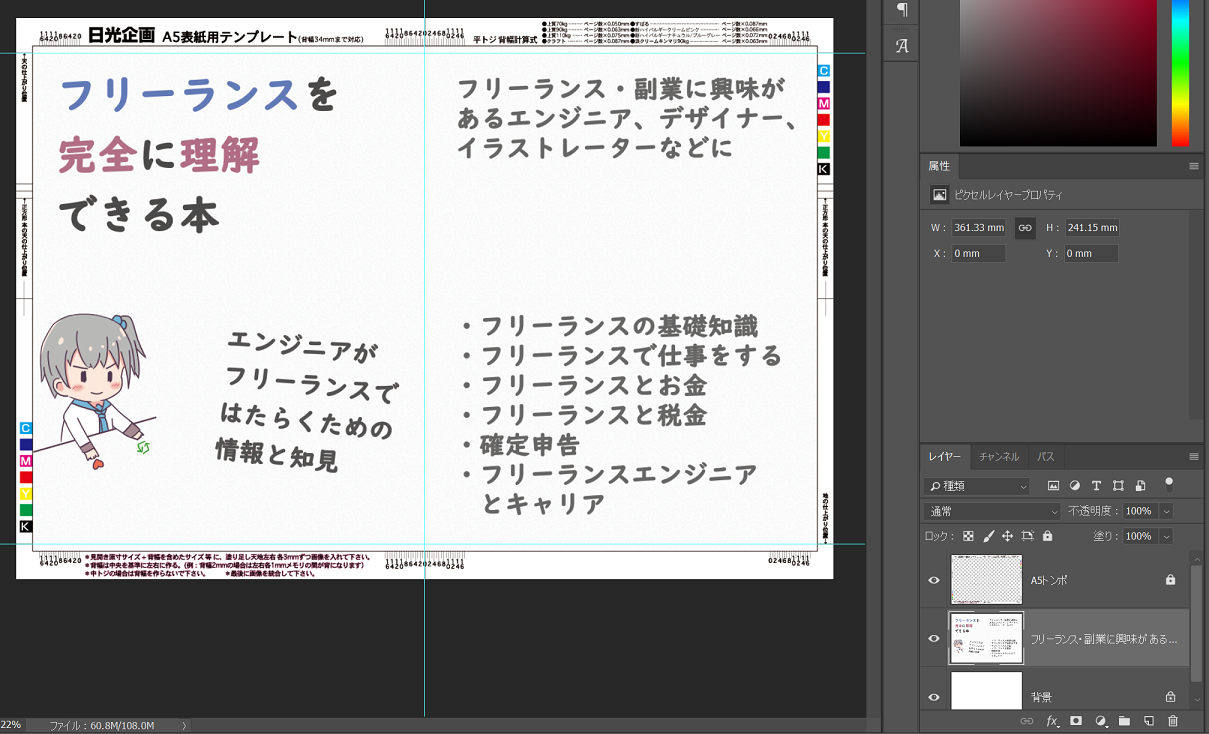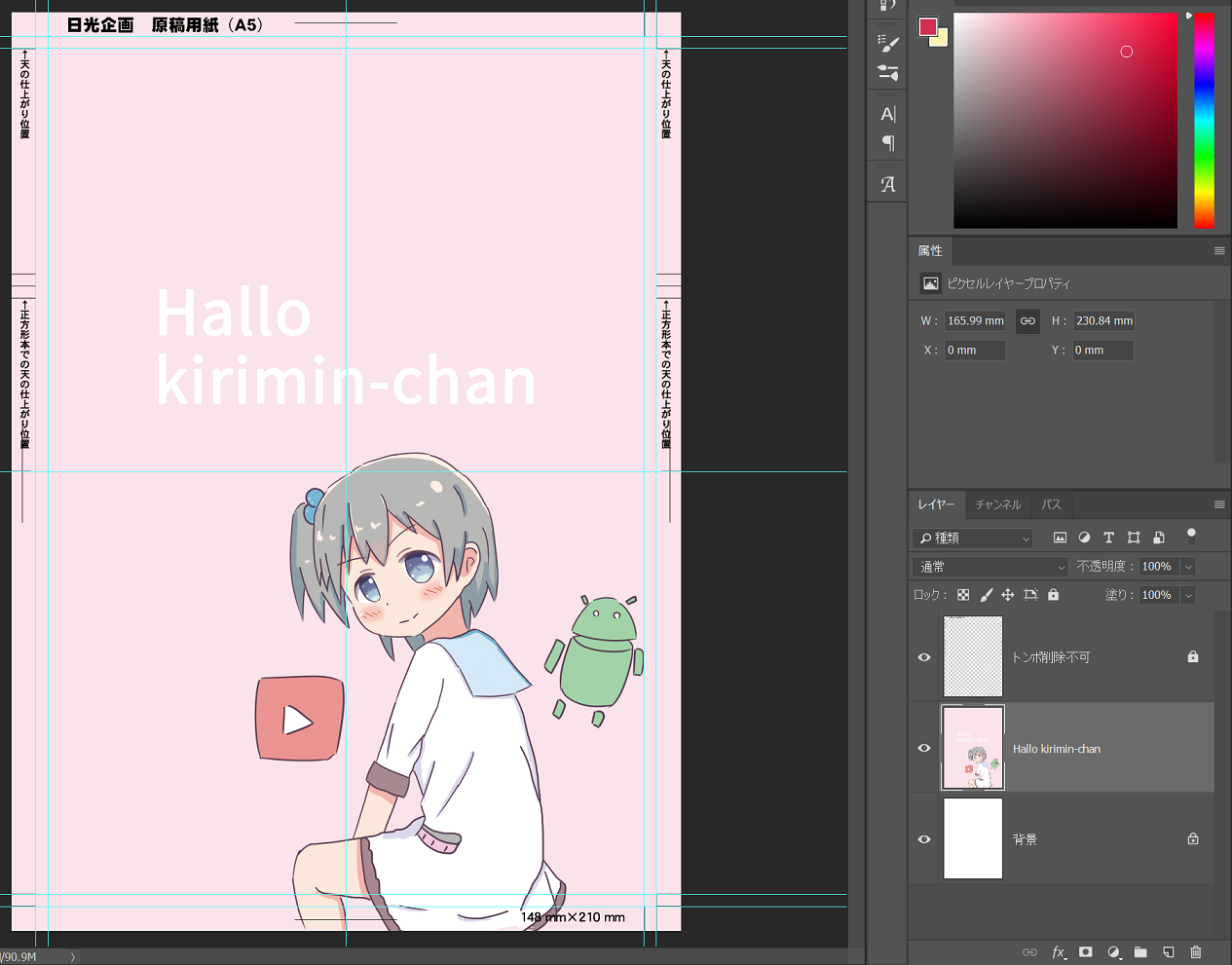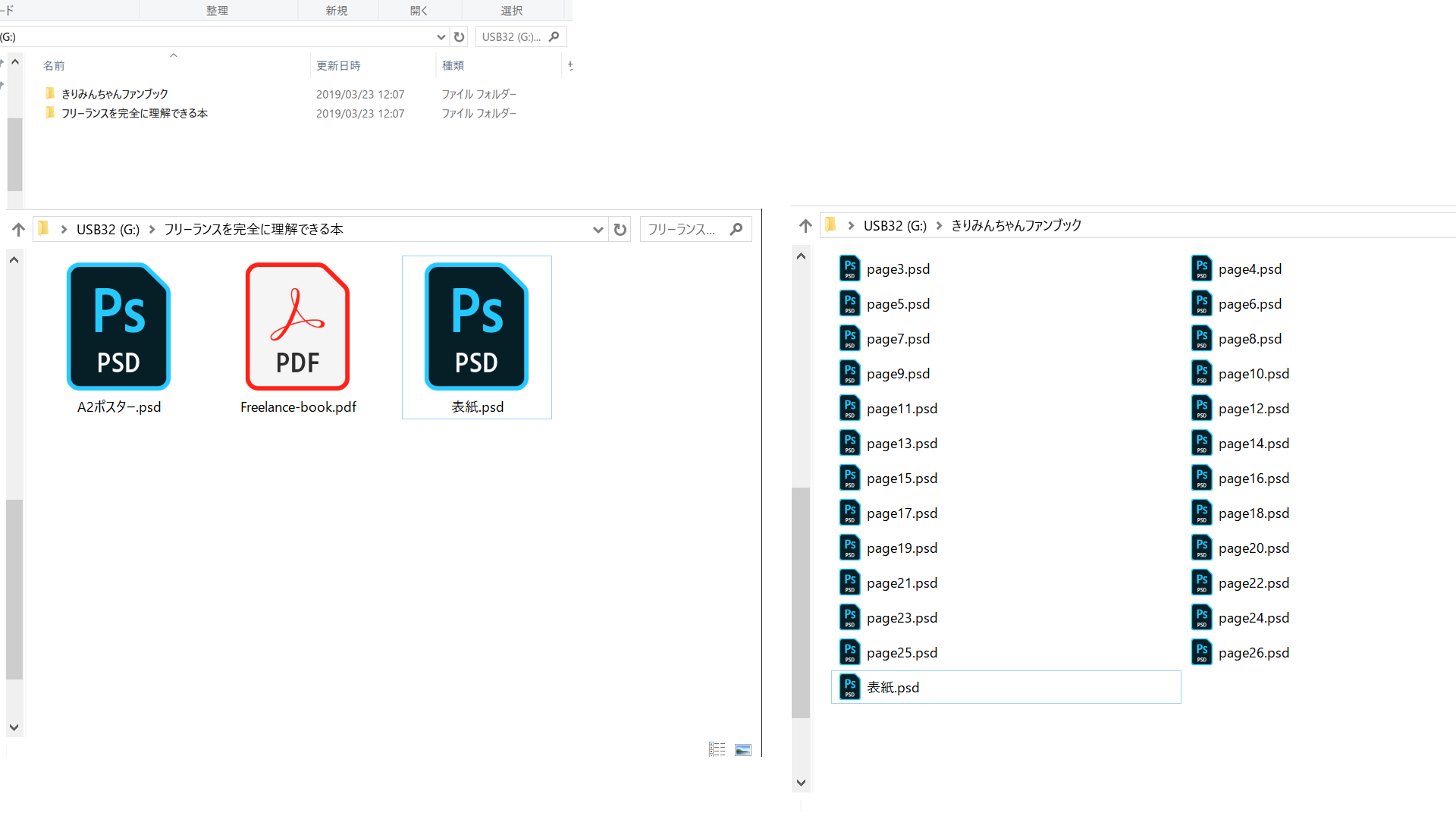関連エントリ
4/14に開催される技術書典6に向けて日光企画で原稿を入稿してきました。
早々に原稿を完成させ余裕の早割で入稿準備に入ったはいいものの、同人誌の入稿というのが全然知らない世界で想像していたよりも難しかったので、知見を共有したいと思います。
特にpsdでの入稿に関する知見はあまり見当たらなかったので詳しめに書いていきます。
実際に本が出来上がったらまた反省点などが色々あるかもしれませんが、これから技術書典6の入稿を行う人もいるだろうかと思われるので、一旦いま時点で書きたいと思います。
日光企画では技術書典向けに特別の割引や搬入対応などのサービスを行っているので、ぼくも日光企画を印刷所に選択しました。
入稿した本
今回入稿した本は二種類で、1冊は一般的な(?)技術同人誌です。
Re:VIEWを使用して執筆しました。
表紙のみPhotoShopにて作成しています。
オフセット本です。
もう1冊はいわゆるイラスト本というやつで、全ページフルカラーの本です。
こちらはすべてPhotoShopにて作成しました。
オンデマンド平綴じ本です。
どちらもサイズはA5です。
事前に知った知識
入稿段階になってからWeb入稿でサクッと作業をしようと思ったら分からないことが多くて、ググったら以下の2つのエントリを見つけ大いに参考にさせていただきました。
それから流し読みしかしていなかったこちらの本を改めて見返しました。

技術同人誌を書こう! アウトプットのススメ (技術書典シリーズ(NextPublishing))
- 作者: 親方Project
- 出版社/メーカー: インプレスR&D
- 発売日: 2018/04/13
- メディア: オンデマンド (ペーパーバック)
- この商品を含むブログ (1件) を見る
上のエントリ+本で知ったこと
詳しくはエントリと本を読んでほしいのですが、印刷素人には色々と罠がありました。
- データのサイズ(容量ではなくA5やB5など意図した通りのフォーマットになっているか)に気をつける
- 使用されているフォントがファイルに埋め込まれているかを確認する
- 各ページにはノンブルという入稿用のページ番号の印字が必要
- ページ数は表紙を含め4の倍数になっている必要がある
最初はWebから入稿しようと思っていたのですが、意外と不安要素が多いことがわかったので、日光企画御茶ノ水店に行って対面で入稿手続きをすることにしました。
対面での入稿
土曜日の昼に伺ったのですが、他にお客さんはあまりおらず、とても丁寧にじっくりと対応していただきました。
データフォーマット
日光企画の入稿用フォーマットは公式サイトからダウンロードすることができます。
また、技術書典特典でA2のポスターを無料で1枚印刷が出来たので、そちらのデータも作成したのですが、こちらはテンプレートなどは見当たらなかったのでフォーマットの通りのサイズのpsdファイルを作成したのですが、問題なさそうでした。
表紙データ作成
以下のように表紙用フォーマットデータにレイヤーを追加する形で作成しました。
| トンボ削除不可 | 入稿データ | 背景 | というレイヤー構成になっていれば問題ないようです。
入稿データのレイヤーは1枚に統合しておきましょう。
なお、後述しますがこの表紙データにはかなり問題があります。
本文データ作成(イラスト本)
本文データも表紙と同じようにフォーマットのデータを使用します。
本文データは外側の水色の枠線まで入稿データの画像がないと切れてしまうらしいです。
基本的に大きくはみ出すように入稿データのレイヤーを置くようにすれば問題なさそう。
ただし、内側の水色の枠線のギリギリまで文字などを配置すると今度はそちらが見切れてしまうらしく、余裕をもって余白を入れた方がいいようです。
持ち込んだデータ
USBメモリに以下のようにデータを入れて持っていきました。
データは人間が手作業で確認するため、細かい命名規約などはなく、解るようになっていれば良いようでした。ただし、余計なファイル(投稿用にpng化したデータやおしながきの画像データ)が含まれていると担当者を混乱させてしまうので、気をつけましょう。(反省点)
やらかしたミス
いろいろとミスをやらかしてしまったのですが、店頭では丁寧に対応して頂き、なんとか無事入稿することができました。
表紙のデータが裏表逆(右綴じ)になっている
二冊の本はどちらも左綴じの想定だったのですが、作成した表紙データの左右が逆で、表紙と裏表紙が逆になってしまっていました。
どうしようかと思っていたら、担当の方がその場でカウンターのPCをでPhotoShopを使い器用に左右を入れ替えてくれました。
有り難し。。。
表紙のデータのサイズが間違っている
表紙データのフォーマットは様々な本の厚みに対応するようになっていて、中央の部分が本の厚みに応じて背表紙になるということは理解していたのですが、両端の枠も最大の厚みまで対応したフォーマットになっているので、本が薄いとその分両端が見切れてしまうと指摘をいただきました。
こちらもどうしようかとオロオロしていると、担当の方がデータを加工して見切れないように縮小調整してくれました。
本当にお手数をおかけしてしまい頭があがりません。神対応。。。
PSDデータにノンブル(入稿用ページ番号)が振られていない
PDFデータにノンブルが必要なのは事前リサーチしていたのですが、フルカラー本のPSDデータの方にも必要だということを失念していました。
こちらはPhotoShopがインストールされたMBPを持参していたので、その場で他の確認作業などをして貰っている間に急いで全ページにノンブルを追加する編集作業を行いました。
PSDデータの解像度が高すぎる
フルカラーデータの解像度は350dpiが望ましいらしいのですが、実際には600dpi程度になっていたようです。
こちらはおそらく問題ないということでそのまま修正せずに入稿させていただきましたが、350dpiにするのがやはり望ましかったでしょう。。。
PDFデータのノンブルの位置が間違っている
ノンブルが目立たないようにするには、左綴じの場合は1ページ目(表紙を含めると3ページ目)のノンブルが左側、2ページ目のノンブルが右側というようになっていなければならなかったのですが、見事に逆になっていました。
こちらもその場で自分のMBPでiLovePDFを使用してノンブル付きPDFを作成し直しました。
持参したUSBメモリが読み取り専用になっていた
エンジニアとは思えない情弱っぷりで恥ずかしいのですが、このために買って当日の朝に届いたUSBメモリにWindowsで入稿データを入れ持参したのですが、上記のトラブルでデータを修正しようとしたらMacからは読み取り専用になっていて、権限の変更も上手くできず右往左往してしまいました。
結局、担当の方の使用しているUSBメモリを貸して頂き、そちらを使用してデータの受け渡しを行いました。
pixivプレミアム会員の5%割引を言い忘れた
pixivのプレミアム会員であれば各種割引から更に5%割引を利用出来るらしかったのですが、そこまで頭がまわらず利用できませんでした。
まとめ これをやっておけ
- はじめての同人誌入稿の場合は出来るだけ店舗へ行き対面で入稿する。知識がないと正しく選択できない項目も多いし、多分不備があって電話などリモートなどで何度も確認や修正の作業をするよりも楽だし早いです。
- 入稿データと作業環境の入ったノートPCは持参した方がいい。その場で修正が出来るので。
- スマホをテザリングできる状態にしておいた方がいい。その場で修正が出来るので。
- USBメモリは持参するノートPCで読み書きが出来る状態か事前に確認する。
- USBメモリの中に余計なデータを入れないように注意する。
- ページ数やサークルのスペース位置など記入が必要な情報をメモしておく。
- 基本現金払い受付で現金割引もあるので想定されるくらいの料金の札束を引き出しておく。
日光企画さまについて
本当に神対応をしていただきました。
色々とお手数をおかけして申し訳ないです。
技術書典のバックアップ印刷所だと、特別割引などがあるだけでなく、「あ、技術書典ですね」とすぐに話が通り搬入情報などをおまかせ出来るので、とても楽でした。
同人誌の印刷入稿というのも色々とノウハウがあってやってみると勉強になるなぁとしみじみ思いました。
そんな弊サークル「きりみんちゃんねる」はこちらになりますので、ぜひ買いに来てください!
追記
クリスタを使っていると楽らしいです。
技術同人誌の入稿でそんなに大変なんてどうしてなんだろうと疑問だったんだけど、これ読んでわかりました。この辺のことは全部クリスタがやってくれてるわ。だから私はファイル名変えるくらいでなんもせずに入稿できるのだ。
— あるべ@例大祭す20b (@arvelt) 2019年3月23日
そういえば入稿したときに困ったことがなかったなと思って見直したんですけど多分そういうのをソフト側で吸収してくれているのが最近のパターンですね。例えばこういう機能が最初から用意されています https://t.co/rQZvqTmSp4
— あるべ@例大祭す20b (@arvelt) 2019年3月23日
あと同人誌用出力データというのもどこ向けフォーマットみたいのを選ぶこともできて、試してみたら日光企画さんも選べました pic.twitter.com/2Ew8d3oV1S
— あるべ@例大祭す20b (@arvelt) 2019年3月23日